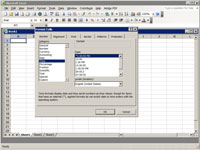Tabulky jako Excel jsou schopny zobrazit čísla, data a časy téměř nekonečným počtem způsobů. Nejlepším řešením je nestarat se příliš o to, jak formátovat číslo v NaturallySpeaking; stačí dostat číslo do tabulky v libovolném starém tvaru a poté jej přeformátovat v tabulce.
Předpokládejme například, že jste zadávali sloupec cen. Dalo by se jim diktovat jako ceny: „dvacet šest dolarů a sedmdesát dva centů“. Nebo je můžete nadiktovat jako čísla: „Dvacet šest bodů sedm dva. Poté, co nadiktujete sloupec čísel, můžete je převést na ceny. Zde jsou kroky:
1Vyberte sloupec.
Chcete-li vybrat celý řádek nebo sloupec v aplikaci Excel, nejprve přesuňte kurzor do řádku nebo sloupce. Potom řekněte: „Stiskněte ovládací mezerník“ pro výběr sloupce nebo „Stiskněte mezerník Shift“ pro výběr řádku.
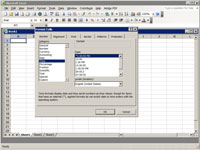
2 Řekněte: „Klikněte na formát, buňky“.
Zobrazí se dialogové okno Formát buněk.
3 Zobrazte kartu Číslo v dialogovém okně Formát buněk.
Tato karta může být při otevření pole nahoře (nebo ne!). Pro přesun z jedné karty na druhou použijte příkazy Stiskněte šipku vpravo/vlevo .
4 Řekněte: "Stiskněte Alt C."
Tato klávesová zkratka přesune kurzor do seznamu kategorií.
5V seznamu Kategorie vyberte možnost Měna.
The Move Up / Down příkazy jsou nejjednodušší způsob, jak vybrat položky na seznamu.
6 Řekněte: „Stiskněte Enter“.
Dialogové okno Formát buněk zmizí a sloupec bude naformátován jako dolary a centy.